
时间:2021-09-03 10:33:52 来源:www.win10xitong.com 作者:win10
我们在工作中都会经常使用电脑系统,但是有时候会出现一些问题,比如这个Win10系统更新geforce的情况,对于刚刚才接触win10系统的用户遇到了这个Win10系统更新geforce的情况就不知道怎么处理,如果你暂时身边没有懂这方面的人才处理这个Win10系统更新geforce问题只需要按照这个流程:1、按下win+x 打开超级菜单,点击"命令提示符(管理员)";2、在命令提示符中输入:netsh winsock reset 按下回车键就这个问题很简单的解决了。要是你没有看懂,那再看看下面的具体Win10系统更新geforce的详尽操作要领。
推荐系统下载:win10
方法如下:
1、按下win+x 打开超级菜单,点击"命令提示符(管理员)";
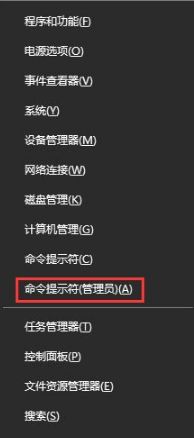
2、在命令提示符中输入:netsh winsock reset 按下回车键;

3、命令完成后重启电脑后即可正常登录,此时界面也变成了正常的中文界面!
上述便是Win10系统更新geforce experience后无法登陆的详细解决步骤了,执行完命令并重启电脑即可解决。
Win10系统更新geforce问题在以上文章中就已经非常详细的描述了解决办法,如果你还没有解决好,那么多用上面的方法尝试几次,问题一定可以解决的。